Como corrigir o erro Nenhuma placa gráfica adequada encontrada?
Publicados: 2019-01-09Você está preparado e pronto para jogar seu jogo de computador favorito. Mas então você recebe esta mensagem de erro:
“Nenhuma placa gráfica adequada encontrada.” ou
“Não foi possível criar o dispositivo gráfico.”
Isso é uma decepção, pois a placa gráfica é vital para gerar imagens em sua tela.
Mas não se preocupe. Você pode voltar ao normal em alguns minutos aplicando uma ou mais das seguintes correções (elas funcionam em todas as versões do Windows, incluindo Windows 7, 8 e 10).
Opção 1: Excluir o arquivo Config.dat do seu jogo
O problema do erro da sua placa gráfica pode ter a ver com as configurações do seu jogo de computador.
Veja como você pode corrigir isso.
Você precisará deletar o arquivo config.dat do jogo. Este é um arquivo criado pelo fabricante para armazenar as configurações escolhidas por você no menu de configurações do jogo. A remoção do arquivo não afetará seu jogo. Ele apenas eliminará as configurações padrão que impedem o jogo de detectar a placa gráfica. Quando você começar a jogar, ele criará novamente um novo arquivo config.dat.
O arquivo config.dat pode ser encontrado através deste caminho de arquivo: Documents > My Games > NameOfTheGame.
Siga estas etapas para excluir esse arquivo:
- Localize o arquivo config.dat do seu jogo.
- Clique com o botão direito do mouse no arquivo e selecione Excluir. Em seguida, clique em Sim.
- Reinicie o seu PC.
Depois de abrir o jogo, o problema deve ser resolvido.
Caso contrário, o problema pode ser mais do que as configurações do seu jogo. Experimente as seguintes opções.
Opção 2: Reinicie seu PC
Essa correção funciona se você já tiver a placa gráfica em seu computador, mas ela simplesmente não foi detectada pelo sistema. Portanto, reiniciar o computador fará com que o sistema verifique todo o hardware instalado e se atualize na inicialização.
É um processo simples:
- Clique na opção de reinicialização na página inicial do Windows.
- Alternativamente, você pode desligar seu PC e, ao desligar, você pode verificar se a placa gráfica está inserida corretamente.
- Quando seu PC reiniciar ou você ligá-lo novamente, verifique se o jogo de computador agora funciona sem problemas.
Ao desligar o PC, você pode descobrir que não tem uma placa gráfica inserida.
Então, você pode estar se perguntando: “ Como encontrar uma placa gráfica adequada para o meu PC?” A melhor maneira de fazer isso é verificar com o fabricante do seu PC o hardware recomendado compatível com o seu modelo.
Se você ainda receber a mensagem de erro, é hora de tentar a próxima opção.
Opção 3: atualize o driver da placa gráfica do seu computador
Se o hardware da placa gráfica estiver inserido e você ainda estiver recebendo a mensagem de erro, o problema pode estar faltando ou com drivers desatualizados da placa gráfica.
Na verdade, pode ser um driver desatualizado para outro hardware que também está afetando a operação da sua placa gráfica. Drivers incorretos/obsoletos podem causar conflitos no sistema que afetam outros componentes do seu PC. Portanto, você precisa atualizar não apenas o driver da placa gráfica, mas também todos os drivers do seu PC.
Fazer isso manualmente levará tempo e envolverá muito trabalho procurando os drivers corretos, seguros e atualizados compatíveis com vários componentes em seu PC.
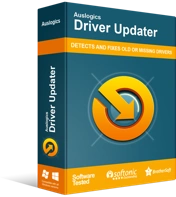
Resolver problemas do PC com o Driver Updater
O desempenho instável do PC geralmente é causado por drivers desatualizados ou corrompidos. O Auslogics Driver Updater diagnostica problemas de driver e permite que você atualize drivers antigos de uma só vez ou um de cada vez para que seu PC funcione melhor

Portanto, a melhor opção é fazê-lo automaticamente usando um software atualizador de driver eficaz, como o Auslogics Driver Updater.
O Auslogics Driver Updater verifica todos os drivers ausentes ou desatualizados em seu PC e os atualiza em um clique.
Mais importante ainda, o software instala apenas versões oficiais de drivers compatíveis com o modelo específico do seu dispositivo. E faz backup do seu sistema antes de atualizar os drivers, para que você possa reverter convenientemente quaisquer alterações que não gostar.
Reinicie o seu PC depois de atualizar todos os seus drivers e verifique se o seu jogo de computador está funcionando.
Se não funcionar, o problema provavelmente não está relacionado aos drivers do sistema. A próxima opção pode resolver esse problema.
Opção 4: alterar a resolução da tela e usar uma janela sem bordas
Você pode estar se perguntando: “Como a alteração da resolução da tela ajuda?” Ou qual é o sentido de uma janela sem bordas?
Essa opção pode parecer banal, mas pode ter um impacto na sua situação.
A resolução do seu monitor afeta a quantidade de trabalho que sua placa gráfica precisa fazer. Uma resolução total colocará mais carga na sua placa gráfica, em comparação com resoluções médias ou baixas. Se sua placa de vídeo não for poderosa o suficiente, ela pode não funcionar muito bem em alta resolução.
Portanto, é melhor optar por uma resolução média ou baixa.
O tamanho da janela do jogo de computador também afeta o desempenho da placa gráfica.
Se você configurou o jogo em tela cheia, isso exerce acesso exclusivo à sua placa gráfica (GPU). Isso dá ao adaptador de vídeo uma carga mais massiva no gerenciamento de problemas como comutação de resolução e gerenciamento de recursos.
Portanto, usar uma janela sem borda será mais eficiente do que usar a tela cheia.
Uma janela sem borda é apenas uma janela normal, com o cromo da janela desabilitado. Isso significa que não exerce tanta carga em seu adaptador de vídeo quanto um modo de tela cheia.
Você já deve ter notado que muitos jogos agem de forma estranha e até travam quando configurados para tela cheia. Isso porque eles não lidam muito bem com o alt-tab. Portanto, você encontrará um problema ao tentar usar o alt-tab para verificar as perguntas frequentes do seu jogo ou conversar no Discord.
Se isso não funcionar, tente esta opção final.
Opção 5: Instalar o Microsoft .NET Framework
Muitos jogos para PC requerem o Microsoft .NET Framework para facilitar várias funcionalidades. Você pode não ter a versão correta da estrutura .NET. Portanto, você deve verificar no site da Microsoft, baixar e instalar o framework .NET apropriado.
Enquanto isso, você deve verificar se o fabricante tem novas atualizações para o seu jogo. Pode haver algumas correções para bugs que foram identificados recentemente.
Isso deve resolver seu problema de forma conclusiva.
Se você tentou alguma dessas soluções sobre como corrigir o problema "nenhuma placa gráfica adequada encontrada" , uma delas funcionou para você? Ou você encontrou outra opção que funciona bem, mas não foi listada aqui? Compartilhe nos comentários e ajude outra pessoa que possa estar lutando com o erro “nenhuma placa gráfica adequada encontrada”.
